Linux网络配置与故障排查:从基础到进阶
发布时间: 2024-12-15 17:39:48 阅读量: 10 订阅数: 11 


AIMP2 .NET 互操作插件
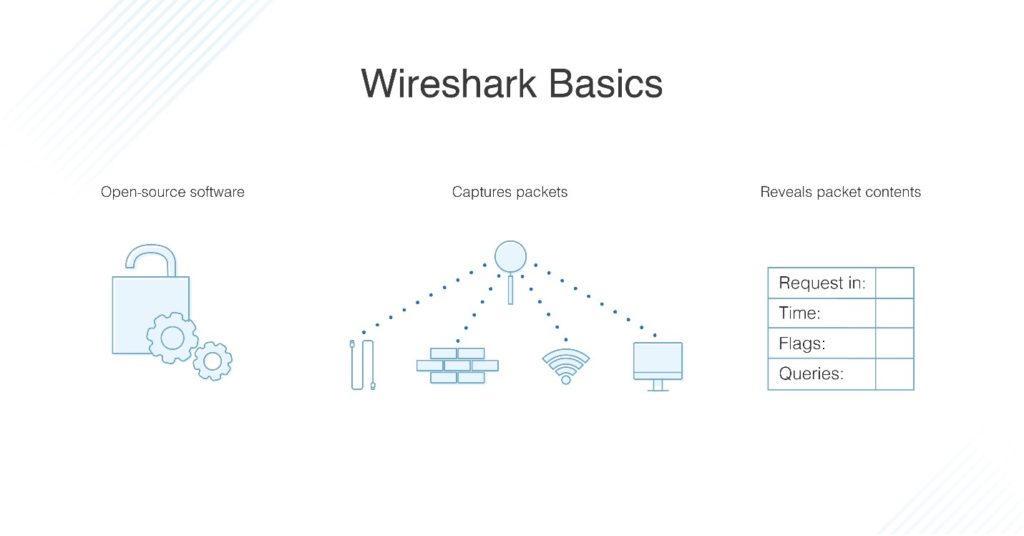
参考资源链接:[Linux基础教程:从小白到精通](https://wenku.csdn.net/doc/644b78e9ea0840391e559661?spm=1055.2635.3001.10343)
# 1. Linux网络基础配置
Linux作为服务器操作系统的首选,网络配置是每一个IT从业者的必修课。本章将从最基础的网络配置开始,带领读者逐步理解并掌握Linux网络环境的设置。
## 1.1 网络配置概述
Linux系统支持多种网络配置方式,从传统的静态配置到动态分配IP的DHCP,再到最新的网络管理器工具。理解这些配置方法对于管理Linux网络至关重要。
## 1.2 静态IP配置
静态IP配置是网络设置中最基本也是最常见的方法。我们将会通过修改网络配置文件(通常是`/etc/network/interfaces`或`/etc/netplan/*.yaml`),来为网络接口卡(NIC)设置IP地址、子网掩码、默认网关及DNS服务器。
```bash
# 修改文件 /etc/netplan/01-netcfg.yaml
network:
version: 2
renderer: networkd
ethernets:
ens33:
dhcp4: no
addresses: [192.168.1.10/24]
gateway4: 192.168.1.1
nameservers:
addresses: [8.8.8.8, 8.8.4.4]
```
## 1.3 动态IP配置
动态IP配置,通常利用DHCP协议自动从网络服务器获取IP地址。Linux中,`dhclient`是常用的客户端工具,可以简单快捷地实现动态IP配置。
```bash
# 使用dhclient命令获取动态IP
sudo dhclient ens33
```
通过本章内容,你可以为Linux系统建立稳定可靠的网络连接,为后续章节关于网络故障排查和优化做好铺垫。下一章,我们将深入探讨网络故障诊断的工具和技术。
# 2. Linux网络故障诊断工具与技术
## 2.1 Linux网络故障诊断概述
在复杂的IT环境中,网络故障是不可避免的问题。有效的故障诊断对于快速解决问题至关重要。Linux操作系统提供了丰富多样的网络诊断工具,可以帮助网络管理员发现并解决网络问题。本章节将引导你深入了解这些工具,并展示如何运用它们进行网络诊断。
## 2.2 使用ping和traceroute进行基础网络测试
### 2.2.1 ping命令的基础
`ping` 命令是最基础且广泛使用的网络诊断工具,它用于测试主机到另一台主机之间的网络连接是否通畅。使用 `ping` 命令时,系统会发送一系列ICMP回显请求消息到目标主机,并监听回显应答。
命令示例:
```bash
ping -c 4 google.com
```
逻辑分析:
这个命令会向 `google.com` 发送四个ICMP回显请求包。如果网络连接正常,将可以看到每个请求包的发送和接收时间,以及丢包率。
### 2.2.2 traceroute命令的应用
当网络连接不畅或者目标主机无法达到时,`traceroute` 命令可以帮助我们追踪数据包在网络中的路径,直到目标主机或者直到无法继续追踪为止。
命令示例:
```bash
traceroute google.com
```
逻辑分析:
`traceroute` 会显示数据包从本地到目标主机经过的所有路由器节点。每一跳都可能反映网络延迟和潜在的故障点。
## 2.3 利用ip和netstat命令进行网络配置和状态分析
### 2.3.1 ip命令的高级应用
`ip` 命令用于显示和操作路由、网络设备、接口等。
命令示例:
```bash
ip addr show eth0
```
逻辑分析:
这个命令用于显示指定网络接口 `eth0` 的详细信息,包括IP地址、子网掩码和硬件MAC地址等。
### 2.3.2 netstat命令的深入分析
`netstat` 是另一个重要的网络监控工具,用于查看网络连接、路由表、接口统计等信息。
命令示例:
```bash
netstat -tulnp
```
逻辑分析:
该命令会展示所有TCP和UDP协议的连接,以及监听的端口信息。`-tulnp` 参数表示显示TCP和UDP连接,显示监听端口,并显示进程名称和ID。
## 2.4 进阶诊断:使用tcpdump和wireshark进行数据包分析
### 2.4.1 tcpdump的基础使用
`tcpdump` 是一个命令行工具,用于捕获和分析网络上的数据包。它能显示各种网络协议和数据包的内容。
命令示例:
```bash
tcpdump -i eth0 port 80
```
逻辑分析:
此命令配置 `tcpdump` 监听 `eth0` 网络接口上所有目标或源端口为80的TCP数据包。
### 2.4.2 使用wireshark进行数据包的深入分析
虽然 `tcpdump` 非常强大,但其只能在命令行中提供有限的信息。`Wireshark` 提供了一个图形化的界面来详细分析数据包。
操作步骤:
1. 启动 `Wireshark`。
2. 选择需要捕获的网络接口。
3. 开始捕获数据包。
表格 - Wireshark与tcpdump对比
| 功能 | Wireshark | tcpdump |
| --- | --- | --- |
| 用户界面 | 图形化界面 | 命令行 |
| 捕获过滤器 | 支持 | 支持 |
| 分析过滤器 | 支持 | 有限支持 |
| 导出功能 | 支持 | 支持 |
| 多种协议支持 | 强 | 强 |
| 平台 | 多平台 | 多平台 |
## 2.5 高级诊断技巧:综合使用各种工具进行网络故障排查
### 2.5.1 综合使用ping、traceroute、tcpdump进行故障诊断
综合使用多个工具能够更有效地诊断问题。例如,如果目标主机无法访问,首先使用 `ping` 来检查基本的连通性;如果 `ping` 不成功,可以使用 `traceroute` 来识别是哪里发生了问题。如果需要进一步分析数据包,可以启动 `tcpdump` 进行数据包捕获。
### 2.5.2 结合网络拓扑和路由信息进行故障定位
网络拓扑和路由信息对于理解数据包的走向非常重要。使用 `ip` 和 `netstat` 可以查看路由表和网络接口状态。结合这些信息,可以判断数据包是否按照预期的路径传输,或者是否有路由问题导致数据包无法到达目的地。
## 2.6 网络故障排查的实践案例
### 2.6.1 实际案例:本地网络断开故障排查
#### 2.6.1.1 案例背景
假设在一个网络环境中,发现内网中的几台机器无法互相访问,但能正常访问外部互联网。需要快速定位和解决问题。
#### 2.6.1.2 故障排查步骤
1. **使用ping进行初步检测**:
执行 `ping` 命令检测内网中不同机器间的连通性。
```bash
ping -c 4 192.168.1.2
```
如果 `ping` 成功,则检查网络配置和防火墙设置;如果失败,则需要进一步分析。
2. **使用traceroute确定故障范围**:
执行 `traceroute` 命令以跟踪数据包路径。
```bash
traceroute 192.168.1.2
```
如果 `traceroute` 在中间某跳失败,则可能是在该路由器或交换机上出现了问题。
3. **捕获数据包以进一步分析**:
使用 `tcpdump` 捕获数据包并分析问题原因。
```bash
tcpdump -i eth0 src or dst 192.168.1.2
```
分析捕获的数据包以确定数据包是否被错误地丢弃或者重定向。
4. **结合路由信息进行故障定位**:
使用 `ip route` 查看路由表,确定是否有正确的路由配置来指导数据包到达目标主机。
```bash
ip route get 192.168.1.2
```
通过以上步骤,结合实际的网络环境和配置,可以定位并解决网络故障
0
0





